چرا باید از گوشی اندرویدی به جای وبکم استفاده کنیم؟
در برخی از زمانها مجبور هستید از طریق یک ارتباط ویدیویی با رییس یا کارمندان خود گفتوگو کنید، اما ممکن است در مکانی قرار داشته باشید که به وبکم دسترسی ندارید. امروزه برنامههای کاربردی متعددی در ارتباط با برقراری ارتباط صوتی و تصویری همچون واتسآپ، Hangouts و... در دسترس قرار دارند که تنها با در اختیار داشتن دو فاکتور دوربین و میکروفون به راحتی میتوان از آنها استفاده کرد. برای آنکه بتوان گوشی را به یک وبکم تبدیل کرد برنامههای مختلفی در اختیار شما قرار دارد، DroidCam و IP Webcam دو برنامه کاربردی قدرتمند در این زمینه هستند. ما در این مقاله نحوه بهکارگیری هر دو نرمافزار را به شما معرفی خواهیم کرد.
پیش از آغاز کار به دنبال مکان ثابتی باشید
وبکمها را به راحتی میتوان روی میز قرار داد یا به مانیتور متصل کرد، اما برای گوشیها باید به فکر مکان ثابتی باشید. لرزشهای گوشی باعث میشوند تا ویدیویی که طرف مقابل مشاهده میکند، با لرزش همراه باشد. در یک گفتوگوی یک ساعته این مسئله خستگی چشم طرف مقابل را به همراه خواهد داشت.
روش اول، DroidCam Wireless Webcam
برنامه DroidCam به دو بخش تقسیم میشود. یک برنامه رایگان اندرویدی که از طریق فروشگاه گوگل پلی در دسترس است و مولفه کلاینت دسکتاپی که از طریق سایت Dev47Apps برای ویندوز و لینوکس قابل دریافت است. ابتدا کار را با نصب برنامه اندرویدی آغاز کنید. زمانی که نصب برنامه روی گوشی اندرویدی به اتمام رسید، باید نسخه دسکتاپی آنرا روی کامپیوتر شخصی نصب کرده و مطابق با دستورالعملی که در ادامه مشاهده خواهید کرد عمل کنید.

پس از نصب، برنامه را روی کامپیوتر شخصی اجرا کنید. در این حالت از شما در ارتباط با آدرس آیپی گوشی اندرویدی سوالی پرسیده میشود. اینکار به سادگی انجام میشود. زمانی که برنامه را روی گوشی اندرویدی خود اجرا میکنید، آدرس آیپی به همراه شماره درگاهی که به آن نیاز دارید نشان داده میشود. توجه داشته باشید که گوشی اندرویدی و کامپیوتر هر دو باید به شبکه وایفای یکسانی متصل شده باشند.
به کامپیوتر کلاینت باز گردید. پیغامی را مشاهده میکنید که اعلام میدارد شما میتوانید به استریم کردن فایلهای صوتی از گوشی خود بپردازید. اکنون میتوانید کیفیت ویدیو را روی یکی از سه وضعیت عادی، با کیفیت یا بی کیفیت تنظیم کنید. در صورت نیاز میتوانید از یک کابل یواسبی برای اتصال گوشی به کامپیوتر استفاده کنید.
زمانی که تنظیمات مدنظر را روی کامپیوتر و اندروید ویرایش کردید، روی دکمه start کلیک کنید. اکنون استریم کردن صدا و تصویر آغاز میشود. برنامه فوق روی دستگاه اندرویدی صدا و تصویر را به سامانه ویندوزی/لینوکسی ارسال میکند. در حالت عادی دوربینهای اصلی گوشیهای اندرویدی کیفیت بهتری نسبت به دوربینهای سلفی دارد. اما در بازار گوشیهایی همچون J5 Pro نیز وجود دارند که دوربین سلفی آنها کیفیت بالایی (13 مگاپیکسل) دارد. اما نگران نباشید. برنامه Droid Cam به یک ویژگی جالب تجهیز شده است. این برنامه به شما اجازه میدهد میان دوربین جلو و عقب گوشی سوییچ کنید. برای این منظور گزینه Settings را لمس کرده و تیک مربوط به دوربین را فعال کنید.
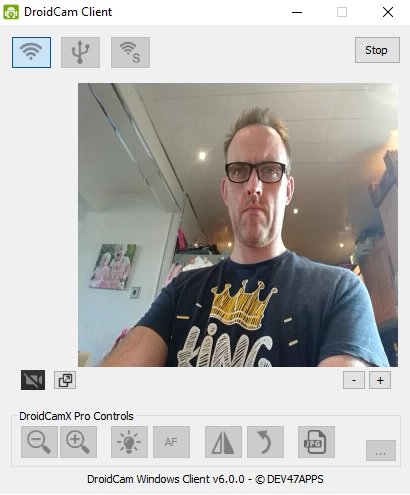
در حالی که نسخه رایگان این محصول گزینههای خوبی ارائه میکند، اما کامل نیست. بهطور مثال، شما میتوانید تنها از حالت افقی استفاده کنید. اما در نسخه دسکتاپی DroidCam به تنظیمات بزرگنمایی؛ تغییر روشنایی، تفکیکپذیری، فوکوس و قرینه کردن تصویر دسترسی دارید.
روش دوم؛ بهکارگیری IP Webcam
راهکار قدرتمند دومی که به شما پیشنهاد میکنیم، نرمافزار IP Webcam است. این برنامه به دو شکل رایگان و پولی روی گوگل پلی قرار دارد. برای دانلود نسخه ویندوزی آن نیز میتوانید به نشانی ip-webcam.appspot.com مراجعه کنید.
نصب و پیکربندی این برنامه شباهت زیادی به DroidCam دارد. همانند راهکار اول ابتدا باید تنظیمات اولیه را ویرایش کرده و در ادامه آدرس آیپی و شماره درگاه برنامه را وارد کنید. این برنامه خروجی خود را روی دو مرورگر کروم و فایرفاکس نشان داده و از مرورگرهای اج و اینترنت اکسپلورر پشتیبانی نمیکند. برای مشاهده ویدیوها نیز باید از آدرس زیر استفاده کنید.
http://[IP ADDRESS]:8080/videofeed

این برنامه تفکیکپذیریهای تصویری مختلفی را برای ویدیوها ارائه میکند. همانند برنامه DroidCam این برنامه نیز از هر دو دوربین پشتی و جلو پشتیبانی میکند. زمانی که دکمه Action را روی دستگاه اندرویدی لمس کنید، قادر هستید عملکرد برنامه را آزمایش کنید. برای متوقف کردن و ادامه دادن فرآیند استریم نیز از همین دکمه میتوانید استفاده کنید.

اگر در نظر دارید ویدیوهای استریم شده را به فضای ابری منتقل کنید، باید افزونه مربوط به دراپباکس را نصب کنید. این افزونه به خوبی با برنامه فوق یکپارچه شده است.
به اسکایپ نیاز دارید؟ وبکم را فراموش کنید، موبایل شما به خوبی کار میکند
اگر اسکایپ برنامه اصلی است که برای برقراری ارتباط صوتی و تصویری از آن استفاده میکنید، بهتر است به جای هرگونه برنامهای از نسخه اندرویدی اسکایپ که مایکروسافت ارائه کرده استفاده کنید. البته توجه داشته باشید که متاسفانه اسکایپ 8 نمیتواند گوشی شما را از طریق IP Webcam یا DroidCam Wireless Webcam شناسایی کند.
ماهنامه شبکه را از کجا تهیه کنیم؟
ماهنامه شبکه را میتوانید از کتابخانههای عمومی سراسر کشور و نیز از دکههای روزنامهفروشی تهیه نمائید.
ثبت اشتراک نسخه کاغذی ماهنامه شبکه
ثبت اشتراک نسخه آنلاین
کتاب الکترونیک +Network راهنمای شبکهها
- برای دانلود تنها کتاب کامل ترجمه فارسی +Network اینجا کلیک کنید.
کتاب الکترونیک دوره مقدماتی آموزش پایتون
- اگر قصد یادگیری برنامهنویسی را دارید ولی هیچ پیشزمینهای ندارید اینجا کلیک کنید.























نظر شما چیست؟